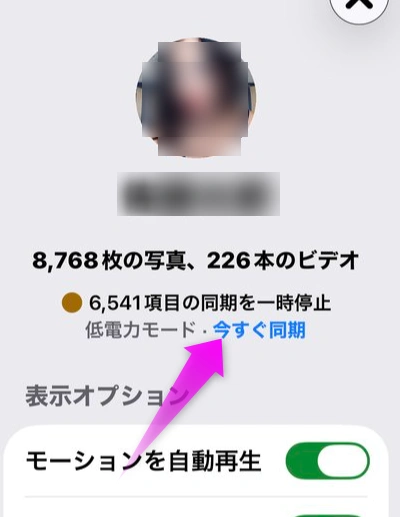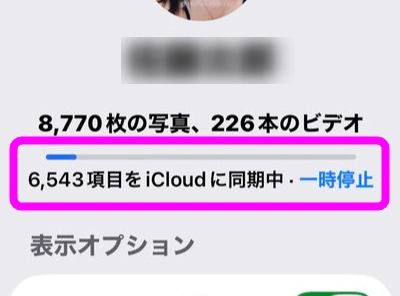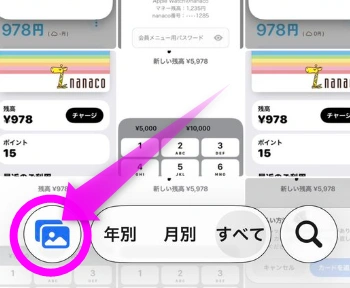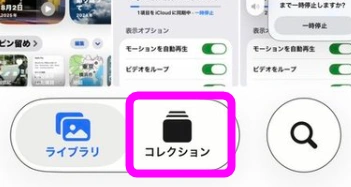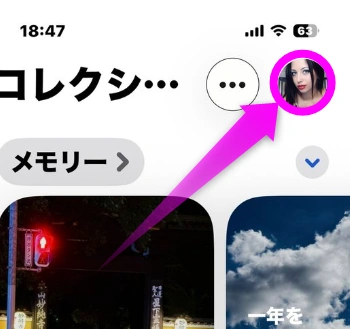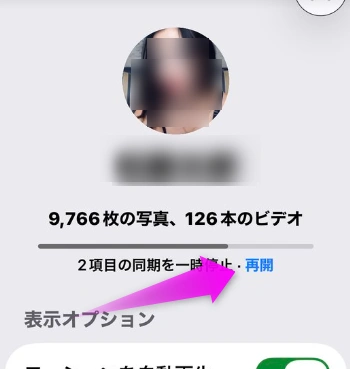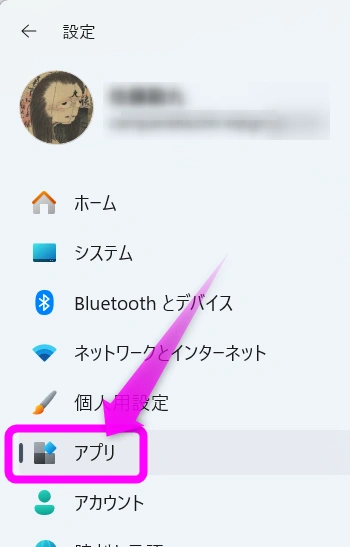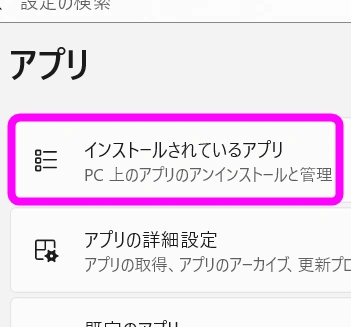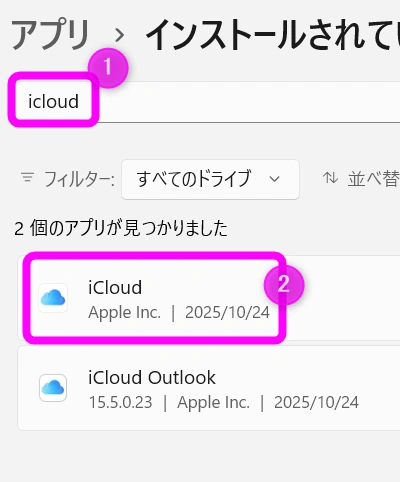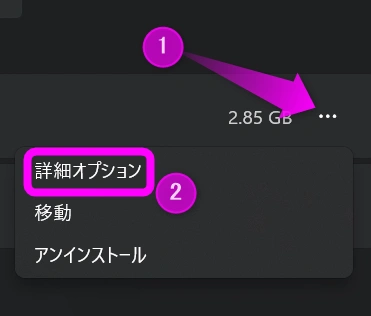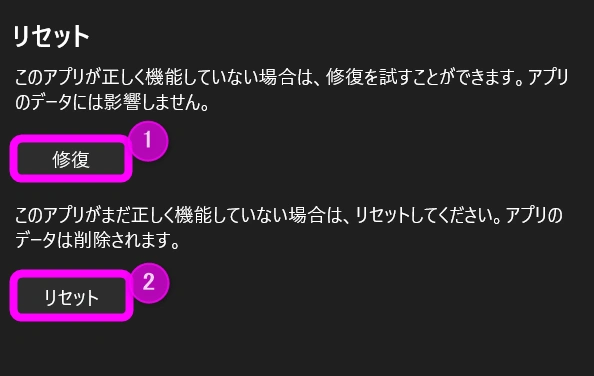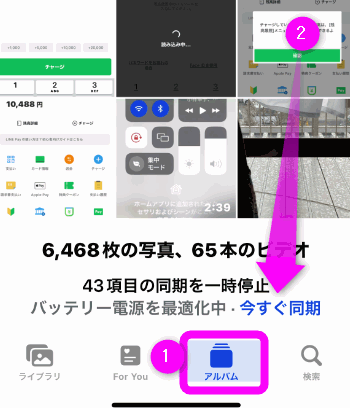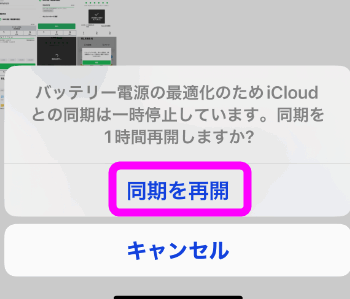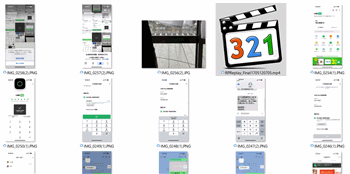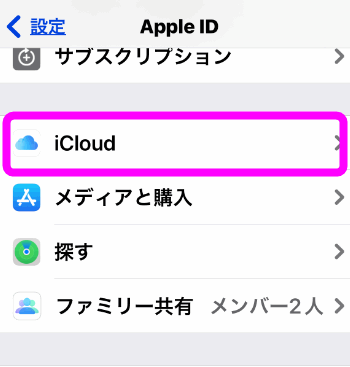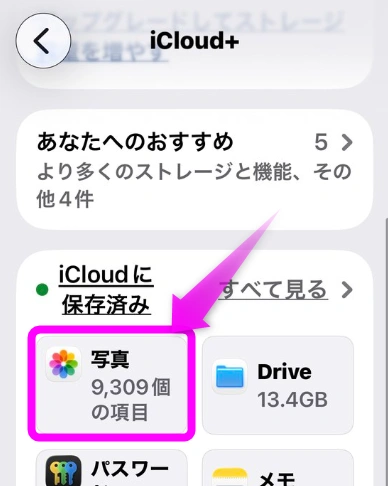iCloud写真が同期されない場合の対処法
最終更新日 2025-10-25 18:50:08
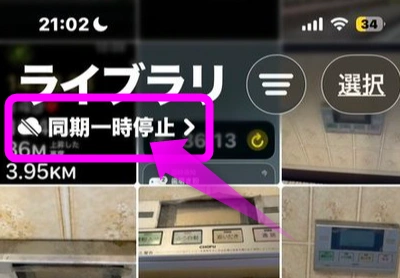 「iCloud写真」をオンにすると、iPhoneで撮影した写真や動画を他のiPadやパソコンなど転送(同期)することが出来ます。
「iCloud写真」をオンにすると、iPhoneで撮影した写真や動画を他のiPadやパソコンなど転送(同期)することが出来ます。
が、なんらかの原因で同期が一時停止してしまう問題がだいぶ以前から騒がれていました。
今回はiCloud写真が同期されない場合の対処法と、代替方法などを紹介します。
目次
iCloud写真がPCと同期できない
iCloud写真が一時停止して同期できない
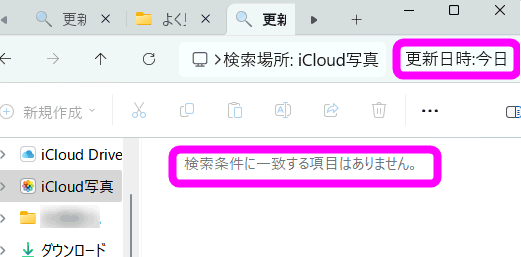 iPhoneで撮影した写真や動画をWindowsなどPCに転送しようと思い、エクスプローラー上の「iCloud写真」を開くと・・・、転送されていない・・・。
iPhoneで撮影した写真や動画をWindowsなどPCに転送しようと思い、エクスプローラー上の「iCloud写真」を開くと・・・、転送されていない・・・。
あれ?
iCloud写真が同期されない原因
低電力モードが原因?
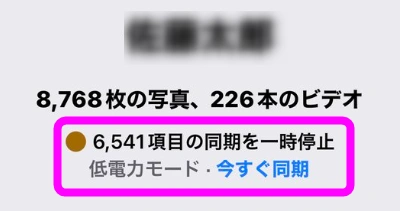 iOS26になってから、同期中か同期を一時停止中か調べる場所が変わりました。
iOS26になってから、同期中か同期を一時停止中か調べる場所が変わりました。
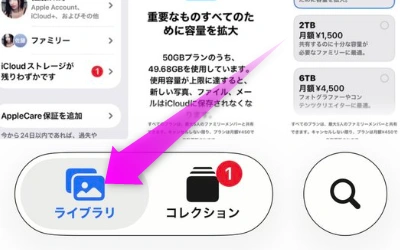 iPhoneの「写真」を開き、画面下の「ライブラリ」を開きます。
iPhoneの「写真」を開き、画面下の「ライブラリ」を開きます。
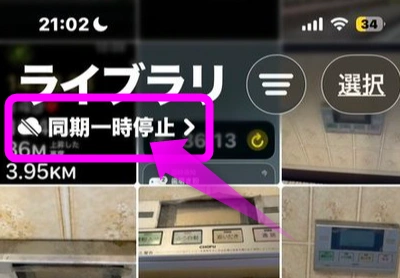 「ライブラリ」の下に「同期一時停止」と表示されています。
「ライブラリ」の下に「同期一時停止」と表示されています。
この場合、同期は停止されています。
再開する場合はここをタップ。
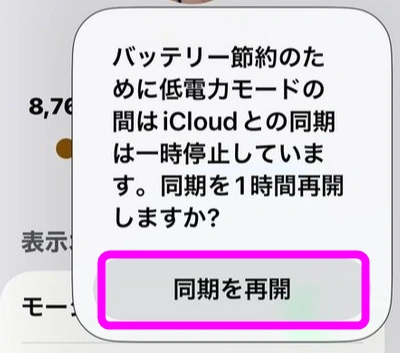 バッテリー節約のために低電力モードの間は同期を停止するそうな。
バッテリー節約のために低電力モードの間は同期を停止するそうな。
「同期を再開」をタップ。
日付が表示される場合
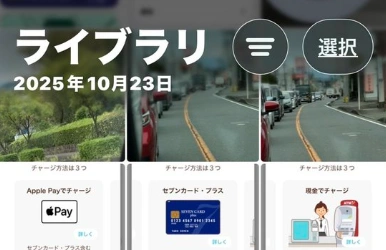 このように「2025年10月23日」のように日付が表示されてしまう場合は、以下のようにします。
このように「2025年10月23日」のように日付が表示されてしまう場合は、以下のようにします。
このフォルダーは空ですと表示される
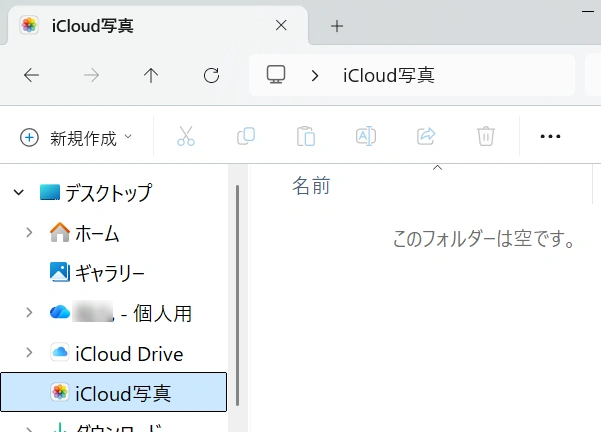 続いてよくあるのが、Windows側に転送されない場合。
続いてよくあるのが、Windows側に転送されない場合。
このように「このフォルダーは空です」と表示されて、一向に同期できない場合の対処法。
iCloudをリセットする
上の設定を見直しても一向にパソコンに画像や動画が転送できない場合は、一度「iCloud for Windows」をリセットしてみてください。
私はそれで治りました。
手順は以下。
 まず、スタートボタンからWindowsの
まず、スタートボタンからWindowsの![]() 設定を立ち上げます。
設定を立ち上げます。
「iCloud」をが表示されました。
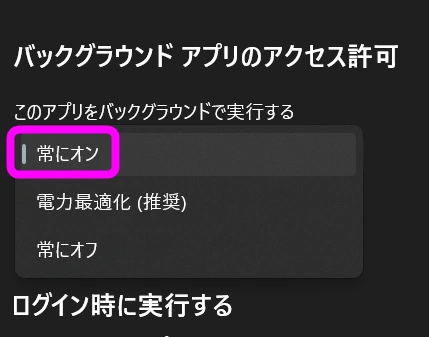 あまり関係ないかもしれませんが、「バックグラウンド アプリのアクセス許可」は、「常にオン」を選択しておきます。
あまり関係ないかもしれませんが、「バックグラウンド アプリのアクセス許可」は、「常にオン」を選択しておきます。
その後、「リセット」をクリックします。
このとき、iCloudの設定はすべて消え、「iCloud写真」に転送されている写真や動画も削除されます。
必要に応じてバックアップをとってからおこなってください。
リセット後は、再びApple Accountでサインインすると、iCloud写真の写真や動画が転送されました。
iCloudの容量が足りない
そしてもうひとつの原因は、iCloudで使える容量を使い切ってしまってパンパンになってしまった場合。
この場合もiCloud写真の同期はストップされます。
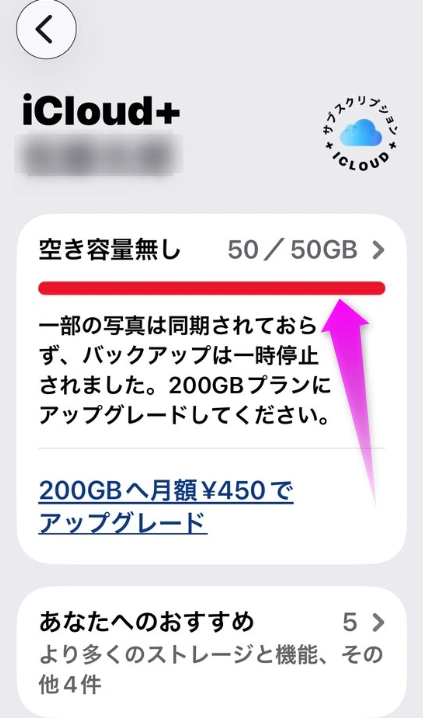
![]() 設定のiCloudを確認してみると、「空き容量無し」となっていました。
設定のiCloudを確認してみると、「空き容量無し」となっていました。
主な原因は写真や動画です。
以前紹介したMicroSDカードやパソコンへバックアップし、不要な写真や動画は削除してください。
※ iCloud上の写真・動画を削除すると、パソコン上のiCloud写真の写真・動画も削除されます。
なので、パソコンにダウンロードした写真・動画は必ず「iCloud写真」以外の場所にコピーしてから削除してください。
システムのパフォーマンスを最適化中
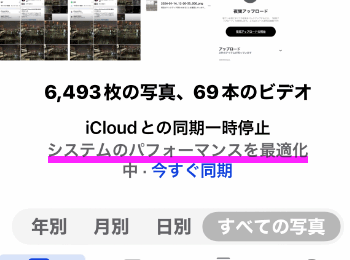 もうひとつが「システムのパフォーマンスを最適化中」が表示される場合。
もうひとつが「システムのパフォーマンスを最適化中」が表示される場合。
バグ
iPhoneのこういった不具合は実は今日に始まったことではなく、だいぶ前からありました。もともとiCloud写真は「フォトストリーム」という名称のサービスだったのですが、「フォトストリーム」も2014年ぐらいにWindowsとうまく同期できなくなり、以後、修正されることはありませんでした。
なのでおそらく残念ながら、今後もiCloud写真の同期が一時停止してしまう問題は修正されることはないかもしれません。
iCloud写真を強制的に同期する
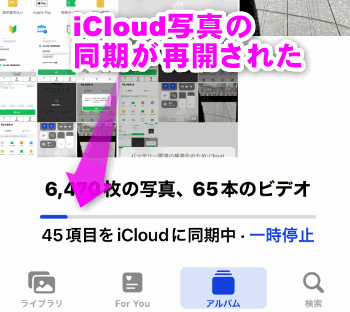 これで1時間程度、同期の一時停止がストップします。
これで1時間程度、同期の一時停止がストップします。
同期が開始されました。
iCloud写真がオンになっているか確認
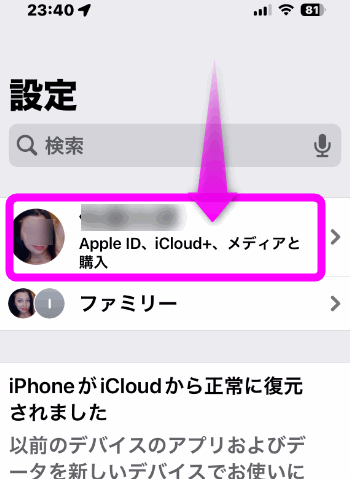 iPhoneの
iPhoneの![]() 設定を開き、一番上の「Apple ID」の部分をタップします。
設定を開き、一番上の「Apple ID」の部分をタップします。
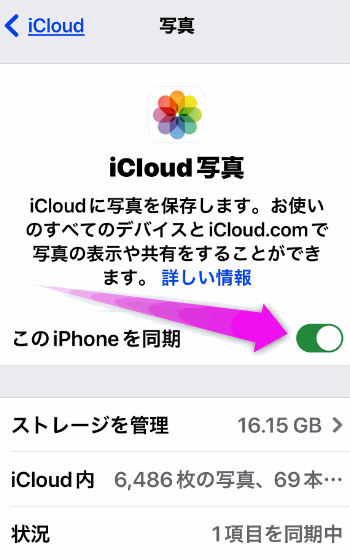 「このiPhoneを同期」がオン(緑色)になっているか確認します。
「このiPhoneを同期」がオン(緑色)になっているか確認します。
iCloudの容量の確認
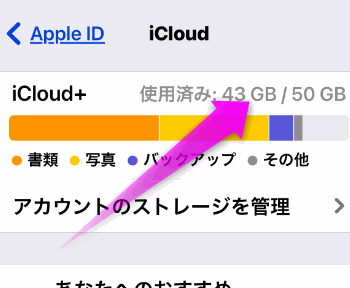 このとき、iCloudの容量が残っているかも確認してください。
このとき、iCloudの容量が残っているかも確認してください。
代替方法
写真だけならAmazon Photosがベスト
私の場合は、iPhoneの写真や画像の転送は基本的にAmazon Photosを使っています。
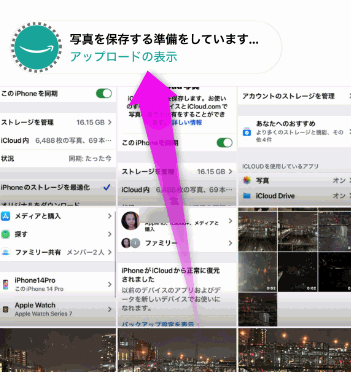 使い勝手は「iCloud写真」とほぼ同じなのですが、厄介な点は、転送したいときにiPhoneのAmazon Photosアプリを立ち上げないといけない点。
使い勝手は「iCloud写真」とほぼ同じなのですが、厄介な点は、転送したいときにiPhoneのAmazon Photosアプリを立ち上げないといけない点。
アプリを立ち上げると、このようにアップロードが開始されます。
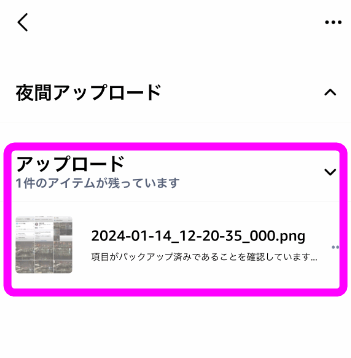 そして問題点のもうひとつは、別のアプリを立ち上げてしまうと、アップロードがストップしてしまう点。
そして問題点のもうひとつは、別のアプリを立ち上げてしまうと、アップロードがストップしてしまう点。
私の場合は、Amazon PhotosをiPhoneで表示させたら、そのままスリープして放置します。
詳しい、Amazon Photosによる画像の転送方法は、iPhoneでAmazon Photosを使ってWindowsに画像を同期・転送を参考にしてください。
アンドロイド
このようにiPhoneの場合は、バッテリー残量を伸ばすためか、バックグラウンドでの同期が苦手です。その点、アンドロイドはAmazon Photosを立ち上げなくても、別のアプリを使用中でもバックグラウンドできちんとクラウド上にアップしてくれます。
なので、頻繁に写真や動画を撮影し、パソコンに転送したい場合はアンドロイドに買い替えることも検討したほうがいいかもしれません。
ちなみにiPhoneからアンドロイドへの買い替えは、こんな感じ。
関連ページ
- iPhoneでAmazon Photosを使ってWindowsに画像を同期・転送
- PCの画像をiPhoneに転送するには
- iPhoneで画像を保存する方法
- ツイッターの写真や画像を保存するには
- パソコン無しで写真や画像をバックアップする
- MacにiPhoneの画像・動画を取り込むには
最終更新日 2025-10-25 18:50:08
Sponsord Link
![]() 最終更新日 2025-10-25 18:50:08 / 投稿日:2024/01/14 18:50:50
|
最終更新日 2025-10-25 18:50:08 / 投稿日:2024/01/14 18:50:50
| ![]() |
| ![]() |
| ![]()